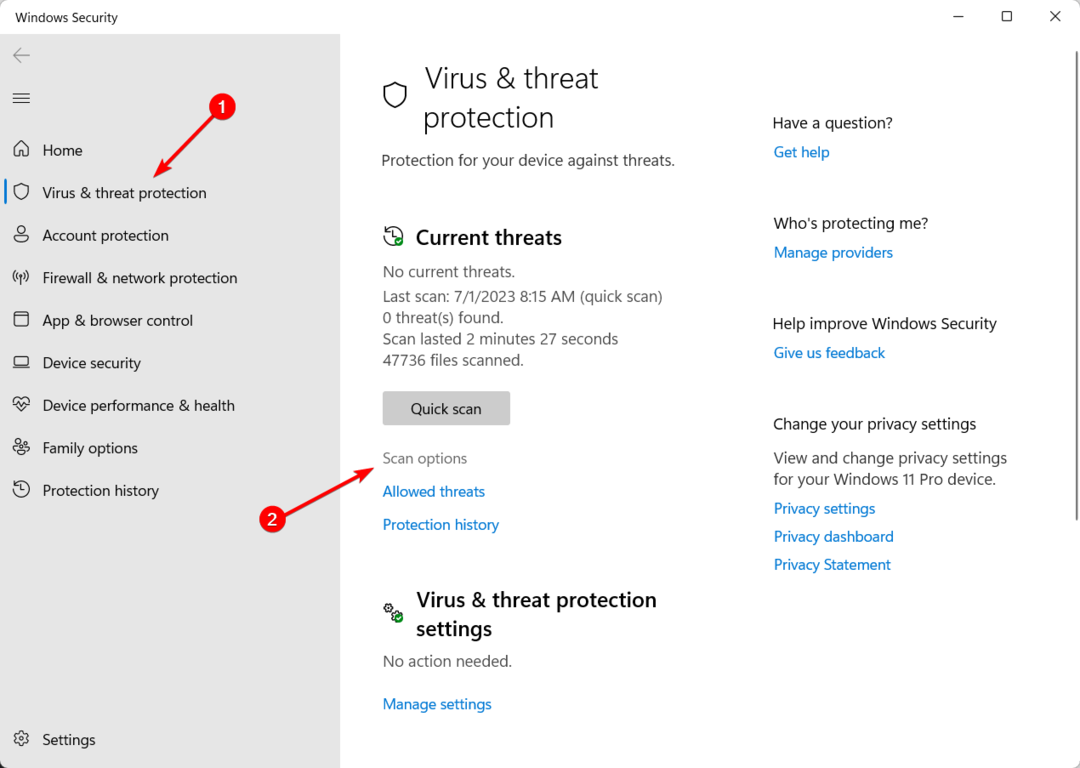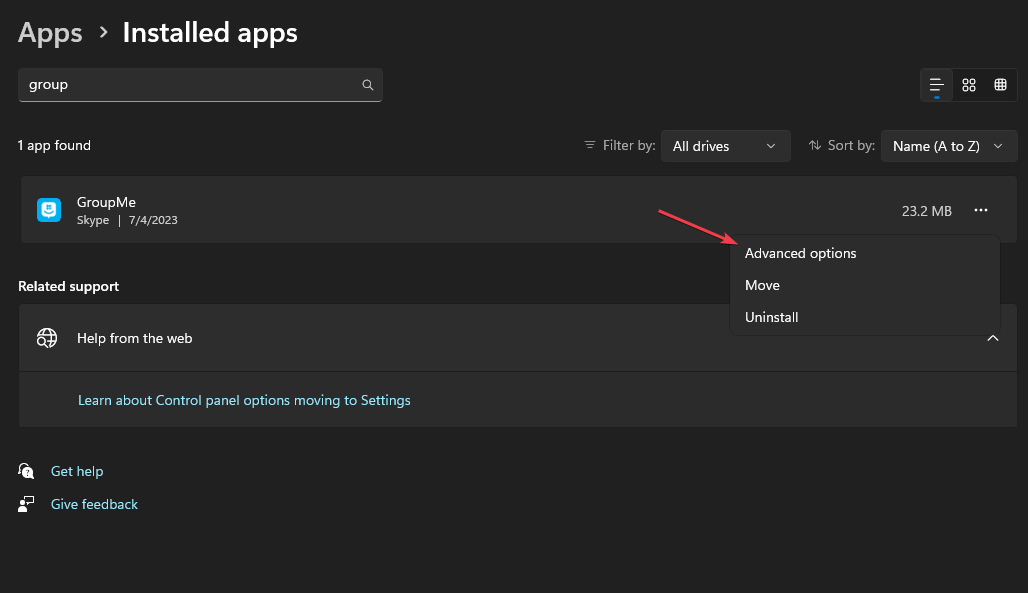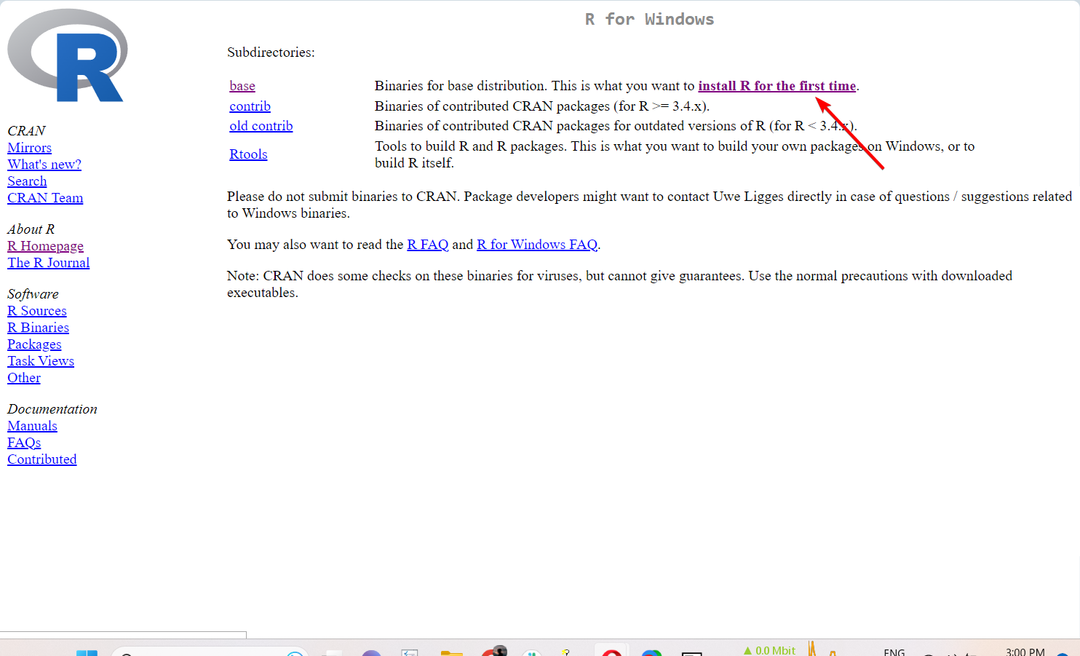Enkle løsninger for å feilsøke standard Plex-app
- Plex-appen er mange brukeres go-to streaming-plattform for alle videoer, bilder og musikk på enhetene deres.
- Dette problemet er hovedsakelig forårsaket av tilkoblingsproblemer eller servernedetid.
- Ved å oppdatere eller installere programmet på nytt fra Microsoft Store, bør du kunne fikse problemet.

XINSTALLER VED Å KLIKKE LAST NED FILEN
- Last ned Outbyte Driver Updater.
- Start den på din PC for å finne alle de problematiske driverne.
- Etterpå, klikk Oppdater og bruk valgt for å få de nyeste driverversjonene.
- OutByte Driver Updater har blitt lastet ned av 0 lesere denne måneden.
De Plex-appen er en populær strømmeplattform som er i stand til å administrere videoer, bilder eller musikk på PC-en. Noen av våre lesere har imidlertid nylig klaget over at Plex-appen deres ikke fungerer som den skal.
I tilfelle du opplever lignende problemer, trenger du ikke å bekymre deg; vi vil guide deg gjennom forenklede trinn for å fikse Plex-appen din hvis den ikke fungerer i denne artikkelen.
- Hvorfor fungerer ikke Plex-appen?
- Hvordan kan jeg fikse Plex-appen hvis den ikke fungerer?
- 1. Oppdater Plex-appen
- 2. Reparasjonsapp
- 3. Tilbakestill Plex Media Server
- 4. Avinstaller og installer Plex-appen på nytt
Hvorfor fungerer ikke Plex-appen?
Det kan være flere grunner til at Plex-appen din ikke fungerer. Nedenfor er noen av de vanlige årsakene rapportert av noen brukere:
- Problemer med nettverkstilkobling – Plex-appen fungerer kanskje ikke pga problemer med nettverkstilkoblingen. Dette kan inkludere problemer med Wi-Fi, ruterinnstillinger eller brannmurrestriksjoner.
- Servertilkoblingsproblemer – Andre ganger kan Plex-appen støte på problemer med å etablere en forbindelse med Plex Medieserver på grunn av servernedetid, eller feil serverinnstillinger i appen. Når dette skjer, vil du ikke kunne streame eller få tilgang til medieinnholdet ditt.
- Utdatert Plex-appversjon – Hvis du har en utdatert versjon av Plex-appen som er installert på enheten din, kan det hende at den ikke er kompatibel med de siste serveroppdateringene eller funksjonene, noe som fører til at den ikke fungerer.
- Enhetsspesifikke problemer – Enkelte enheter kan ha spesifikke kompatibilitets- eller ytelsesproblemer med Plex-appen. Dette kan inkludere utilstrekkelige systemressurser, inkompatible operativsystemer eller konflikter med andre installerte applikasjoner.
Nå som du vet noen av de potensielle årsakene til at Plex-appen din ikke fungerer, la oss gå videre til hvilke reparasjoner som skal brukes.
Hvordan kan jeg fikse Plex-appen hvis den ikke fungerer?
Før du prøver noen av de avanserte justeringene i denne veiledningen, bør brukere sørge for at de utfører følgende forberedende kontroller:
- Kontroller at du er riktig koblet til Internett.
- Start alle enhetene på nytt - både server og Shield.
- Bekreft at serveren din er oppført på din Enheter side.
- Sørg for at du bruker gjeldende versjon av Plex Media Server.
- Deaktiver enhver VPN på datamaskinen eller ruteren.
- Prøv appen på en annen enhet.
Etter å ha bekreftet de ovennevnte kontrollene og problemet vedvarer, kan du jobbe deg gjennom noen av rettelsene nedenfor.
1. Oppdater Plex-appen
- trykk Start knapp og skriv Microsoft Store i søkefeltet.
- Klikk på i venstre rute Bibliotek.

- Klikk deretter på Få oppdateringer på høyre rute for å oppdatere Plex-appen.

- Hvis en oppdatering er tilgjengelig, klikk på Oppdater knappen for å oppdatere appen til den nyeste versjonen.
- Når oppdateringen er fullført, start Plex-appen på nytt og sjekk om problemet er løst.
Hvis Plex-appen din er utdatert, kan det føre til at den slutter å fungere. Dette kan imidlertid fikses ved å installere den nyeste oppdateringer tilgjengelig i Microsoft Store.
2. Reparasjonsapp
- trykk Windows + Jeg tastene for å åpne Innstillinger app.
- Fra venstre rute klikker du på Apper og velg Installerte apper.

- Finn Plex-appen, klikk på alternativene og klikk på Avanserte alternativer.

- Deretter velger du Reparere knapp.

- Nå, følg instruksjonene og start enheten på nytt.
Lysning cachen og dataene av Plex-appen din forbedrer ytelsen til applikasjonen.
- trykk Windows + R tastene for å åpne Løpe kommandodialogboksen. Skriv inn følgende kommando i tekstfeltet og trykk Tast inn:
%LOCALAPPDATA%\Plex Media Server
- Finn nå PMS mappe og åpne den for å velge den tidligere oppdaterte versjonen av Plex som du ønsker å installere.

Det er mulig at noen filer ikke kan spilles av etter oppgradering av Plex-appen. Du kan fikse problemet ved å rulle tilbake til forrige versjon av medieserveren til forrige versjon.
- GPU vises ikke i Task Manager? Her er hva du skal gjøre
- Tråder-appen fungerer ikke? 3 ting du kan gjøre for å fikse det
- IPTV viser ikke TV-guide: 3 måter å fikse det raskt på
- Er Mad.exe et virus eller en sikker Windows-prosess? Tydelig forvirring
- Løse Nvwmi64.exe-feil og fjerne virusvarsler [Praktisk veiledning]
4. Avinstaller og installer Plex-appen på nytt
- Gå til enheten din Innstillinger.
- Plukke ut Apper og velg Installerte apper.

- Finn Plex app, klikk på alternativer ikon, velg Avinstaller, og bekreft deretter handlingen.

- Når appen er avinstallert, går du til appbutikken på enheten din for å laste ned og installere den nyeste versjonen av appen.
Etter å ha avinstallert Plex-appen, bruk et profesjonelt og gratis verktøy for å rense gamle registeroppføringer. Hvis alt annet mislykkes, bør reinstallering av Plex-appen løse problemet med at Plex-appen ikke fungerer.
Og det handler om hvordan du løser problemet med at Plex-appen ikke fungerer. Forhåpentligvis vil metodene i denne veiledningen hjelpe deg med å få Plex-appen til å fungere igjen.
For ytterligere hjelp kan du utforske artiklene våre hvis Plex Media-serveren vil ikke installeres eller hvis tilkoblingen din er ikke rask nok Plex-feil for forenklede trinn for å fikse feilen.
Hvis du har spørsmål eller forslag, ikke nøl med å bruke kommentarfeltet nedenfor.
Opplever du fortsatt problemer? Løs dem med dette verktøyet:
SPONSORES
Noen driverrelaterte problemer kan løses raskere ved å bruke en skreddersydd driverløsning. Hvis du fortsatt har problemer med driverne, er det bare å installere OutByte driveroppdatering og få den i gang umiddelbart. La den derfor oppdatere alle drivere og fikse andre PC-problemer på kort tid!